Používejte skrytou funkci "DIAL" televizoru pro přenos Netflixu a YouTube bez použití Chromecastu

Mnoho moderních inteligentních televizních přijímačů podporuje zabudovaný protokol DIAL Chromecastu. TV z YouTube a Netflix - na vašem telefonu nebo počítači - bez získání Chromecastu.
To funguje jak s webovými stránkami YouTube a Netflix v počítači, tak s mobilními aplikacemi YouTube a Netflix na smartphonu nebo tabletu. DIAL Works
Chromecast Google původně používal protokol známý jako DIAL pro "Discovery and Launch." Tento protokol byl společně vyvinut společností Netflix a YouTube. Umožňuje zařízením typu "klient" (například smartphone, tablet nebo počítač) objevit aplikace na serverových zařízeních (jako je inteligentní televize nebo streamovací box) a spustit obsah na nich.
V podstatě tento protokol umožňuje YouTube a Aplikace a weby Netflix pro smartphony, které mluví s aplikacemi YouTube a Netflix ve vašem smart TV. Na vašem smartphonu nebo počítači pak můžete najít videa a začít je přehrávat v televizoru. Váš televizor potřebuje nainstalovat přidružené aplikace, takže pokud budete chtít hrát YouTube a Netflix, musí váš televizor nainstalovat aplikace YouTube a Netflix, stejně jako podporu DIAL na úrovni systému pro inzerci těchto aplikací.
SOUVISEJÍCÍ:
Jak používat svůj Roku jako Chromecast Chromecast Google se nakonec od DIALu lišil a nyní používá jinou technologii. Aplikace Netflix a YouTube však stále ještě podporují DIAL, stejně jako Google vlastní prohlížeč Google Cast pro Chrome. Mnoho moderních inteligentních televizorů podporuje i DIAL - vlastně jedna z našich inteligentních televizorů Sony nedávno obdržela aktualizaci firmwaru, která přidala podporu pro DIAL a televizní stanici se objevila jako cílový cíl. Dokonce i Roku podporuje službu DIAL, takže YouTube a Netflix můžete vysílat na jakýkoli televizor s Roku, stejně jako byste použili Chromecast.
Jak prověřit a použít DIAL
SOUVISEJÍCÍ:
Jak povolit rozhraní HDMI-CEC na televizoru a proč byste měli Na rozdíl od rozhraní HDMI-CEC by neměl být volba DIAL ve vašich nabídkách inteligentní televize skrytá. Je-li v zařízení k dispozici, mělo by být ve výchozím nastavení povoleno. Za předpokladu, že vaše moderní smart TV má vestavěné aplikace YouTube a Netflix, je dobrá šance, že operační systém je povolen pomocí DIAL. Pokud tomu tak není, může být v budoucnu povoleno automatickou aktualizací firmwaru. A pokud jste uživatel Roku, váš Roku je také aktivován pomocí DIALu.
Chcete-li ho použít, nejprve se ujistěte, že je vaše inteligentní televizor zapnutý. Dále otevřete aplikaci aplikace YouTube nebo aplikaci Netflix na smartphonu nebo tabletu. Spusťte přehrávání videa a podívejte se na tlačítko "Cast" - stejné vysílání, které uživatelé Chromecastu používají ke spuštění přenosu zařízení do svého televizoru.
Pokud váš televizor (nebo jiné zařízení, například přehrávač Blu-ray nebo set-top box) je zapnuto, zobrazí se v seznamu. Klepněte na něj v seznamu a video, které sledujete, bude spuštěno v televizoru.
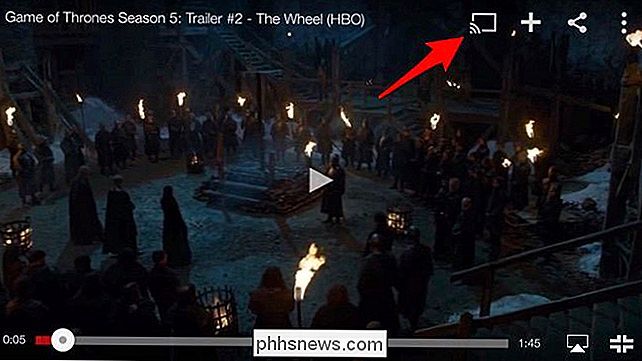
Nevidíte televizor v seznamu zde? Za předpokladu, že je zapnut a je na stejné síti Wi-Fi jako váš smartphone, tablet nebo počítač, pravděpodobně nemá podporu DIAL.
V počítači používáte prohlížeč Google Chrome a nainstalujete rozšíření Google Cast - ano , to je stejné rozšíření, které uživatelé Chromecastu používají. Navštivte webové stránky Netflix nebo YouTube a použijte tlačítko Cast. Zobrazí se seznam inteligentních televizních přijímačů s podporou funkce DIAL a můžete je spustit stejným způsobem.
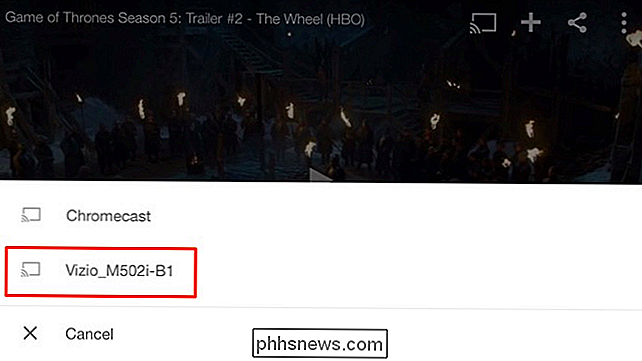
Nezapomeňte, že to funguje pouze pro YouTube a Netflix - a teoreticky i pro další aplikace podporující DIAL, které by mohly být nainstalován na vaší inteligentní TV. Rozšíření Google Cast stále podporuje službu DIAL.
Pouze Netflix a YouTube
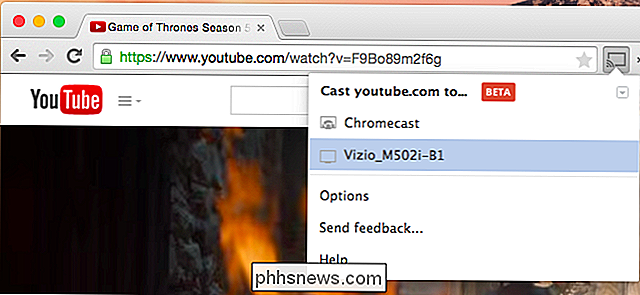
Zaznamenáváte, že stále mluvíme o "Netflixu a YouTube", přestože se jedná o větší standard. Největším omezením, které zde najdete, je skutečnost, že služba DIAL funguje pouze pro Netflix a YouTube. Teoreticky může a měla by pracovat pro jiné aplikace a existuje celá stránka DIAL věnovaná vysvětlení, jak to funguje, a nechat ostatní aplikace implementovat. V praxi jsme neviděli žádné další aplikace, které by ve skutečnosti podporovaly DIAL v divočině.
To není překvapivé, smutné - YouTube a Netflix vytvořili DIAL. Společnost Google ji zpočátku tlačila pomocí Chromecastu a nyní je trochu zapomenuto, když Google tlačí jinou technologii. Chromecast má celý ekosystém aplikací, které používají službu Google Cast místo DIALu.
Nemáte podporu DIALu? Váš televizor to může dostat jeden den v budoucnosti prostřednictvím aktualizace firmwaru. Zkuste zkontrolovat systémové nabídky televizoru a zjistit, zda jsou k dispozici nějaké aktualizace firmwaru.
Bodem DIAL je inteligentní používání těch aplikací předinstalovaných v smart TV. Je to škoda, že několik nových aplikací zavádí podporu DIALu, ale stále je užitečné pro YouTube a Netflix - pravděpodobně nejoblíbenější aplikace používané na Chromecastu.
Image Credit: Karlis Dambrans na Flickr

Jak obnovit poslední aktivitu na náraze na zápěstí na Apple Watch
Ve výchozím nastavení se obrazovka Apple Watch zapne při zvednutí zápěstí. Také ve výchozím nastavení se při zapnutí obrazovky kvůli zvýšení zápěstí zobrazí obličej hodinky, a to iv případě, že jste vykonali jinou činnost na hodinkách při vypnutí obrazovky. Nastavení "Pokračovat" na hodinkách umožňuje určit, zda chcete, aby se obličej hodinky zobrazoval pokaždé, když zvednete zápěstí, nebo zda se obnoví předchozí činnost.

Jak rychle přesunout nebo zkopírovat obsah do aplikace Word pomocí příkazu F2
Namísto použití příkazů řezu a kopírování "Ctrl + X" a "Ctrl + V" rychlejší přesun textu pomocí méně stisknutí kláves. Jakýkoli obsah, včetně textu, grafiky a tabulek, lze přesouvat pomocí klávesy "F2" a klávesy "Enter". Jednoduše zvýrazněte obsah, který chcete přesunout, a stiskněte "F2" kde chcete obsah přesunout.



